Et stort antal mennesker har klaget over forskellige onlinefora over, at deres McAfee-klient ikke fungerer korrekt. Applikationen viser altid systemtilstanden som inaktiv, uanset hvilke ændringer de foretager i softwarens indstillinger.
Dette problem kan være frustrerende over tid, da det ikke giver dig mulighed for at være sikker på, at du bliver beskyttet mod onlinetrusler. Den fejl, vi diskuterer, kan være forårsaget af enten Windows Boot Loader eller Boot Manager, der ikke fungerer korrekt, eller et diskpladsproblem.
McAfee Drive Encryption [DE] -processen er kilden til denne fejlmeddelelse, og vi bliver nødt til at bruge en forhøjet kommandoprompt til at rette den.
I dagens fix-artikel vil vi diskutere den bedste metode til anvendelse i denne situation og vende tilbage til at udforske onlineområdet uden nogen sikkerhedsrisici. Læs videre for at finde ud af mere.
Hvordan løser jeg McAfee-systemtilstandsfejlen?
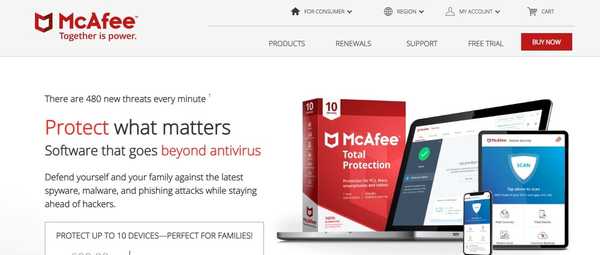
Du bliver nødt til at åbne en forhøjet kommandoprompt og køre kommandoerne nedenfor for at løse begge de mulige årsager til denne fejl. Afhængigt af den version af McAfee, du bruger, vil løsningen på problemet være anderledes, da det skyldes forskellige elementer.
I et af tilfældene skyldes problemet Boot Boot Loader, og i det andet tilfælde skyldes det, at der ikke er tilstrækkelig ledig plads på harddisken til rådighed på det drev, du prøver at kryptere. Læs videre for at finde ud af løsningen.
Bemærk: For at finde ud af, hvad der forårsagede problemet i dit tilfælde, skal du se MfeEpe.log på klientoptegnelserne.
1. Problem med Windows Boot Configuration Data

- Tryk på Vind + X taster på tastaturet for at åbne Start undermenu.
- Vælg Windows PowerShell (administrator) mulighed.
- Kopier og indsæt denne kommando inde i kommandopromptvinduet:
Bcdedit / sæt standard sti \ Windows \ System32 \ Winload.efi - Trykke Gå ind at køre kommandoen.
- Kopier og indsæt følgende kommando:
Bcdedit / sæt bootmgr sti \ Efi \ Microsoft \ Boot \ Bootmgfw.efi - Trykke Gå ind at køre kommandoen.
- Luk PowerShell-vinduet, og genstart din pc
Bemærk: Hvis du vil have en fuld forståelse af dette problem, kan du besøge det officielle McAfee Knowledge Center.
Windows Powershell er stoppet med at arbejde? Bare rolig, vi har den rigtige løsning til dig.
2. Drevkrypteringsfejl i forbindelse med diskplads

- Defragmenter harddisken, der ikke har nok ledig plads (Se dette link for flere detaljer).
- Tryk på Vind + X og vælg Windows PowerShell (administrator) mulighed.
- Inde i den forhøjede kommandoprompt skal du køre denne kommando: CHKDSK / r
- Når processen er afsluttet, skal du genstarte dit system.
- Krymp manuelt det drev, der forårsager problemet ved hjælp af Microsoft Disk Partition værktøj som hedder DISKPART (Klik her for mere information om, hvordan du gør dette).
Bemærk: Besøg McAfee Knowledge Center for en mere detaljeret beskrivelse af problemet og for at se den faktiske fejlmeddelelse.
Konklusion
I dagens fix-guide undersøgte vi begge de mulige årsager til McAfee-fejlen, der ikke tillader, at softwaren viser den korrekte systemtilstand, og vi tilbød en hurtig løsning til hver af dem.
Fordi dette kan udsætte dit system og dine data for forskellige risici online, bliver det et endnu vigtigere spørgsmål, hvis det lades uløst i lang tid.
Vi håber, at denne vejledning gav dig en løsning på det problem, du stødte på. Du er velkommen til at fortælle os, hvis denne artikel hjalp dig, eller hvis du har nogle forslag. Du kan kontakte os ved at efterlade en kommentar i feltet, der findes under denne artikel.
- antivirus
- McAfee
- windows 10
 Friendoffriends
Friendoffriends



